Как увеличить громкость на ноутбуке? Как сделать громче звук на ноутбуке
Как увеличить громкость на ноутбуке?
Данный вопрос является довольно распространенным среди пользователей ноутбуков. Все дело в том, что порой звук на вашем мобильном устройстве начинает воспроизводиться достаточно тихо, либо же звук абсолютно отсутствует. Так как увеличить звук на ноутбуке? На самом деле все просто и ответ находится в самых базовых функциях вашего ноутбука.
Содержание статьи
Увеличиваем громкость звука на ноутбуке
Тихий звук на вашем ноутбуке может быть вызван широким списком причин: состояние динамиков, определенные настройки звука в операционной системе, проблема с драйверами для звуковой карты, состояние разъема для динамиков(если вы используете таковые на для своего ноутбука), пыль или грязь в прорезях для динамиков.
Настройка ползунков звука
Если вы заметили, что уровень вашей громкости катастрофически снизился и из динамиков практически ничего нельзя разобрать, то есть большая вероятность того, что ваши ползунки звука опустились в самый низ. Если это так, то проблема решается следующим образом:
- Нажмите правой кнопкой мыши на значок колонки в правом нижнем углу Панели задач Пуск.
- Выберите из контекстного меню пункт “Открыть микшер звука”.
Перед вами откроются множественные ползунки. Убедитесь, что все они выставлены в максимальное положение, если какие-то из них были опущены. Затем снова проверьте громкость звука на вашем ноутбуке. Ну что, вопрос “Как увеличить громкость на ноутбуке?” все еще стоит на повестке дня? Если да, то можно также включить параметр “Тонкомпенсации” в “Устройствах воспроизведения”. Для этого сделайте следующее:
- Нажмите правой кнопкой мыши на значок колонки в правом нижнем углу Панели задач Пуск.
- Выберите из контекстного меню пункт “Устройства воспроизведения”.
- Сделайте двойной клик на ваши динамики.
- Перейдите во вкладку “Улучшения”.
- Поставьте галочку напротив пункта “Тонкомпенсация”.
- Нажмите Ок и Применить.
Этот параметр должен немного усилить громкость воспроизводимого звука. Также вы можете поставить галочку напротив “Эквалайзера” и поэкспериментировать с этими настройками. Рекомендуем выбрать эквалайзер настройки “Мощный”.
Настройки драйверов звуковой карты
Проблема с тихим звуком на вашем ноутбуке также может заключаться в некорректно работающих драйверах для звуковой карты. Если все дело в этом, то можно попробовать обновить драйвера, что, возможно, приведет к нормализации громкости звука. Для выполнения обновления драйверов звуковой карты, сделайте следующее:
- Нажмите комбинацию клавиш Win+X и выберите из контекстного меню пункт “Диспетчер устройств”.
- Далее откройте вкладку “Звуковые, игровые и видеоустройства”.
- Найдите свою аппаратуру и нажмите на нее два раза.
- Перейдите во вкладку “Драйвер”.
- Нажмите на кнопку “Обновить…”
- Выберите “Автоматический поиск обновленных драйверов”.
После обновления драйверов снова проверьте громкость звука на ноутбуке. Если дела обстоят все так же, то можно попробовать полностью переустановить звуковые драйвера. Для этого сделайте следующее:
- Перейдите к вкладке “Звуковые, игровые и видеоустройства”.
- Нажмите правой кнопкой мыши на нужный пункт(например, у вас это может быть Realtek) и выберите “Удалить”.
- Затем выберите “Действие” в строке меню и нажмите на “Обновить конфигурацию оборудования”.
Таким вот незамысловатым способом вы сможете переустановить драйвера для вашей звуковой карты. Проверьте свой звук снова. Есть ли какие-то изменения? Если нет, то двигаемся дальше.
Тихий источник звука
Также не стоит забывать о том, что уровень звука на аудиодорожке просматриваемого вами фильма или музыкальных треков может быть низким. Вы можете либо найти другую версию нужного вам медиаконтента, либо применить опцию усиления в используемом плеере. Зайдите в настройки своего плеера и поищите опцию «Усиления звука». В большинстве мультимедийных проигрывателей он должен присутствовать.
Регулировка звука
Ответ на вопрос “Как увеличить звук на ноутбуке?” может находится прямо перед вами, на поверхности вашего устройства. Дело в том, что на ноутбуке может быть отдельный регулятор громкости. Также на всех ноутбуках можно изменять громкость звука с помощью комбинации клавиш Fn+*клавиша с пиктограммой колонки*. Попробуйте отрегулировать свой звук с помощью этих клавиш.
Проверка состояния динамиков
Если вам так и не удалось понять, как увеличить громкость на ноутбуке, то есть вероятность, что что-то не так с самими динамиками в вашем устройстве. Возможно, их решетки на поверхности ноутбука забились пылью или грязью. Также они могли быть повреждены вследствие неосторожных действий со стороны вас или же другого пользователя. В общем, если вы подозреваете, что проблема с тихим звуком связана с состоянием динамиков, то ваш ноутбук просто придется нести в сервисный центр.
Нашли опечатку? Выделите текст и нажмите Ctrl + Enter
gamesqa.ru
Как Увеличить Громкость На Компьютере Или Ноутбуке
Если при просмотре вашего любимого сериала вам приходится напрягаться, чтобы услышать хоть что-то, то было бы хорошо увеличить громкость на ПК. Как увеличить громкость на компьютере:
- Штатными средствами системы
- Увеличение громкости на компьютере программно
Громкость звука на компьютера может также страдать из-за неисправности динамиков. В данном случае необходимо решать проблему аппаратно.
Если вы не знаете, как увеличить громкость на ноутбуке в Windows 10, то, возможно, для начала нужно проверить на максимуме ли все уровни звука. Для того, чтобы это проверить, посмотрите на трей, где расположена кнопка громкости на ноутбуке. Нажмите правой кнопкой на неё и выберите пункт «Открыть микшер громкости».
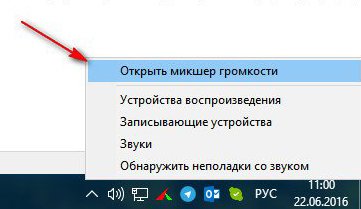
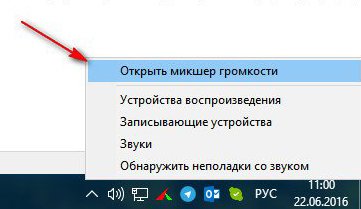
Теперь проверьте, чтобы все уровни были на максимуме.
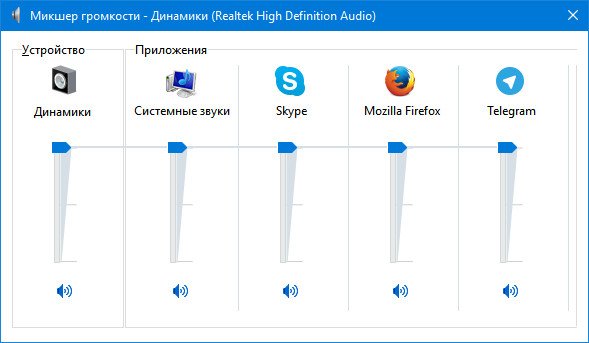
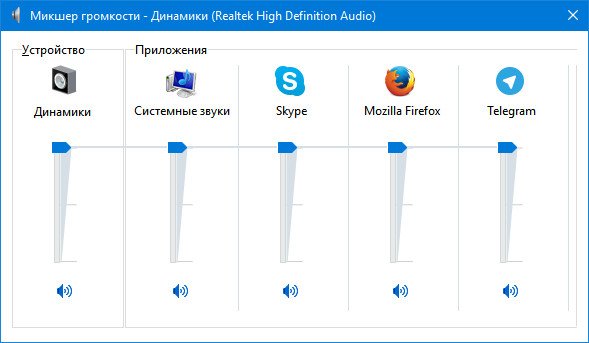
Все уровни могут быть на максимуме, но громкости все равно может не хватать. Именно этот способ поможет увеличить громкость даже в самых тихих фильмах. Увеличение громкости на ноутбуке:
- Щелкните правой кнопкой мыши по значку громкоговорителя
- Выберите пункт «Звуки»

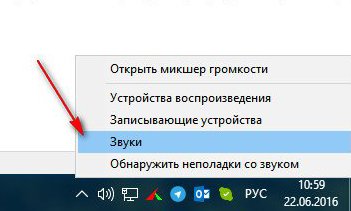
- Во вкладке «Воспроизведение» выберите источник звука и нажмите на «Свойства»

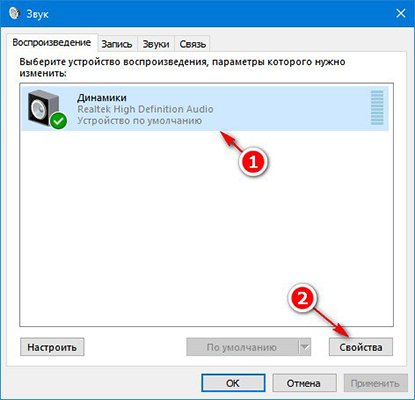
- Перейдите во вкладку «Улучшения» и установите галочку на «Тонкомпенсация»
- Перейдите во вкладку «Улучшения» и установите галочку на «Тонкомпенсация»
- Нажмите «ОК» и проверьте, стало ли лучше
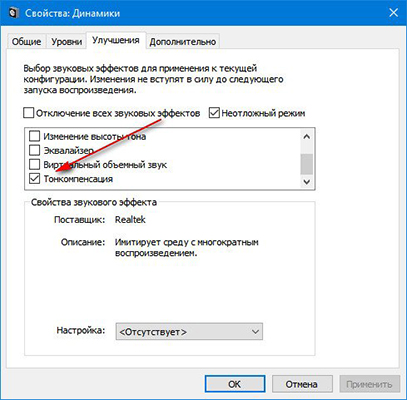
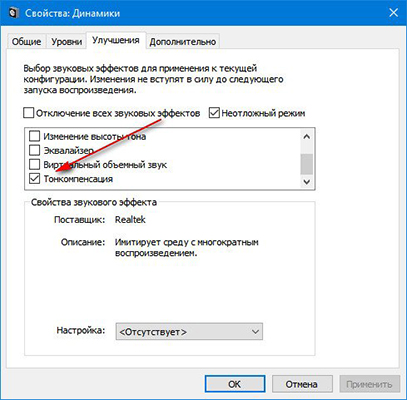
Увеличить громкость звука могут помочь специальные программы, особенно полезны они, когда уровень громкости звука на максимуме.
От чего зависит громкость звука на компьютере:
- От аппаратной части (иногда причина тихого звука кроется в неисправности аппаратной части)
- От проигрывателя
- От драйверов
Увеличение громкости звука возможно благодаря сторонним программам:
K-Lite Codec Pack — программа для увеличения громкости звука на ноутбуке или компьютере. Эта программа для увеличения громкости на ноутбуке работает как проигрыватель, в котором можно увеличить громкость.
Скачать программу для громкости на ноутбуке можно с официального сайта.
Запустите установочный файл, затем:
- В первом окне, в выпадающем меню выберите пункт №7 (Lots of stuff), нажмите Next

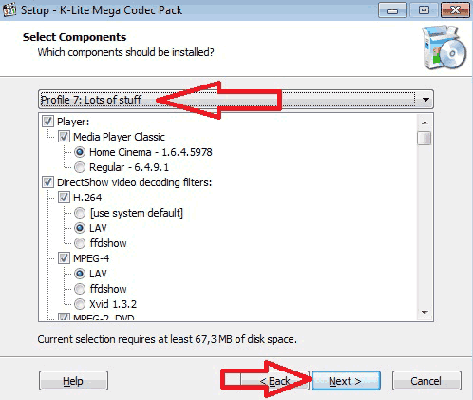
- В следующем меню отметьте оба проигрывателя

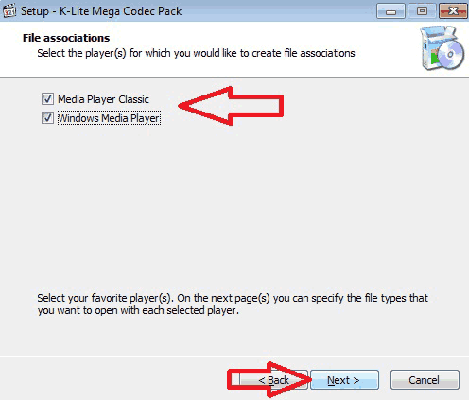
- Жмите Next, пока не начнётся процесс установки
K-Lite Codec Pack — одна из лучших программ для громкости на ноутбуке при просмотре видео или прослушивания аудио.
Sound Booster — платная утилита. Эта программа для громкости звука на ноутбуке или компьютере имеет пробный период.
Скачать программу для громкости звука можно с любого доступного ресурса через поиск в Интернете. Не загружайте с непроверенных сайтов и всегда проверяйте данные антивирусом. Как увеличить громкость на ноутбуке через программу:
- Запустите установочный файл, чтобы увеличить громкость на компьютере через программу
- В трее появится значок программы, нажмите на него
- Перетяните ползунок громкости
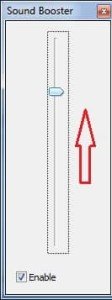
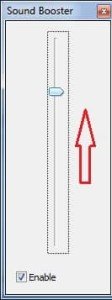
Какие программы для громкости на компьютере знаете вы? Пишите в комментариях.
Volume² — программный регулятор громкости звука. Загрузить регулятор громкости для компьютера можно с официального сайта.
Усилитель громкости и регулятор звука для ПК Volume² существует в двух вариантах:
- Требующий установки
- Не требующий установки
Оба варианта доступны для всех версий операционной системы Windows. Volume² также работает, как регулятор громкости для ноутбука. Найти значок программы можно в трее.
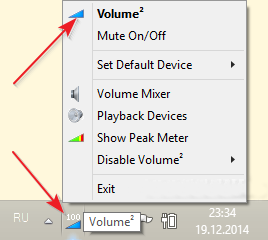
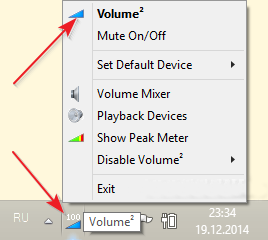
Громкость звука в наушниках можно отрегулировать на самих наушниках, если это предусмотрено моделью аксессуара. Если же нет, то можно увеличить громкость наушников на ноутбуке (компьютере). Как увеличить громкость наушников на компьютере:
- Используйте программу K-Lite Codec Pack
- Запустите через программу аудио или видеофайл
- Нажмите правой кнопкой на программе (в диапазоне проигрывания видео/аудио)
- Выберите Audio, затем — Options
- В меню слева выберите раздел Audio Switcher
- В этом разделе перетяните ползунок напротив пункта Boots вправо до упора, чтобы усилить громкость наушников на компьютере
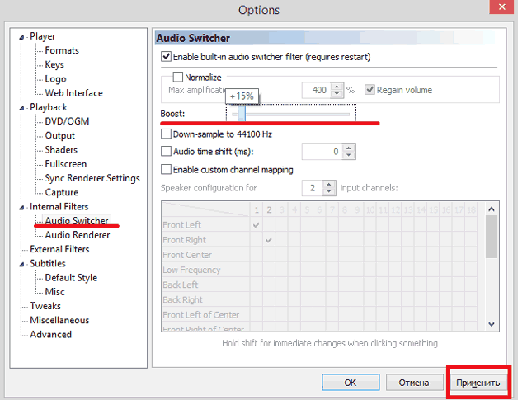
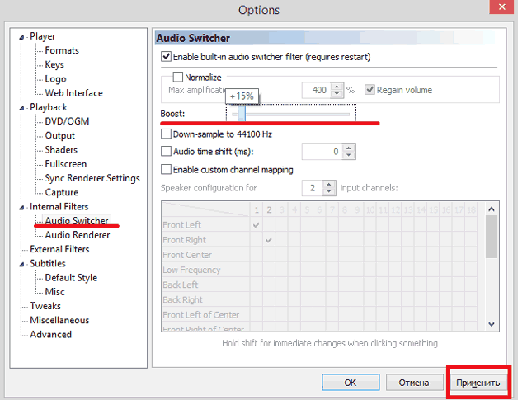
Теперь вы знаете, как повысить громкость наушников на компьютере.
Мы всегда отвечаем на вопросы. Спрашивай!
delpc.ru
Как увеличить громкость на ноутбуке?
С последним ноутбуком мне не повезло: звук у него ОЧЕНЬ слабый. Хотя в его описании говорилось, что у него какой то супер-пупер звук! И тут я сделал для себя вывод: прежде чем покупать следующий ноутбук, я обязательно послушаю его В ЖИВУЮ. Но что делать теперь, как увеличить громкость на ноутбуке?
Тут есть несколько решений. Самое простое - это подключить ноутбук к внешним колонкам, и именно так я и делаю. Но ноутбук - это не стационарный компьютер, его периодически я куда нибудь ношу. И вот тут то и возникает у меня вопрос: как увеличить звук на ноутбуке, если рядом нет стационарной акустики?
Как усилить звук на ноутбуке программно?
Если вы пользуетесь Windows, то увеличить громкость на ноутбуке можно специальной программой - усилитель звука для ноутбука SoundBooster.

Программа проста в использовании, она по сути заменяет регулятор громкости Windows, но программно усиливает звук намного больше, и как заявляют разработчики - без искажений.
В Linux можно обойтись и без программы, так как в этой системе уже предусмотрено увеличении громкости больше обычного. Для этого нужно зайти в НАСТРОЙКА ЗВУКА, и перейти во вкладку ВЫХОД. В самом низу есть регулятор громкости, который стоит не на максимуме.

Сделав ползунок на максимум можно ХОРОШО усилить звук. Но стоит отметить, что тут без искажений не обходится. Но это лучше, чем не слышать ничего.
ОСТОРОЖНО! Если включить звук ОЧЕНЬ громко, то можно повредить динамики (они рассчитаны на определённую мощность) или даже спалить выходной усилитель!
Сходил я в мастерскую, сказали, что такой ремонт будет стоить от 20$. И это начальная планка....
Подумал я решил зайти с другого края.
Как увеличить громкость на ноутбуке за 3 доллара?
Зашёл я сегодня на aliexpress и заказал себе (вернее жене) такую штучку:


Все гениальное просто - воткнул и нормальный звук в ноутбуке. Два аккумулятора AAA у меня есть, думаю, что хватит надолго. Таким образом я сэкономил на ремонте долларов 20 как минимум.
Эта колонка так и не дошла до меня, потерялась в дороге где-то. Но я не сдался, и заказал другую, и не пожалел - ПРИОБРЕЛ У ЭТОГО ПРОДАВЦА, рекомендую!

Колоночка отличная, встроенный аккумулятор, звук для такого малыша просто замечательный, есть регулятор громкости, многоступенчатый. Прилагается провод USB для зарядки, жена рада, теперь не нужно будет сидеть в наушниках!
Вот так можно усилить звук на ноутбуке. Все способы имеют право на жизнь, получу штучку из Китая - отпишусь тут в комментариях :)
Опубликовано 4 Сен 2014 21:33 © Просто Linux | Всё про Линукс, Android и Windows.
prostolinux.ru
Тихий звук на ноутбуке, компьютере. Как увеличить громкость в windows?

Тихий звук на ноутбуке, компьютере. Как увеличить громкость в windows?
5всего (100%) 2 votesВероятнее всего с данной проблемой сталкиваются, рано или поздно, все пользователи windows. Причем не совсем понятно, почему так происходит и иногда проблема не решается обыденными методами (добавить громкости).
Тихий звук на компьютере, ноутбуке — причины и решение
Полагаю, следует начать с поиска возможной проблемы и перед тем как начать — обязательно проверьте следующее:
- Попробуйте сделать громче с помощью ползунка громкости, который находится рядом с часами в правом нижнем углу, может быть на этом вся проблема решится:
- Попробуйте проверить звук через несколько источников — включите какую-нибудь песню, видео и если при их воспроизведении звук будет на нормальном уровне, значит проблема не в вашем компьютере, а в файле который вы воспроизводили, когда звук был плохим. Решение очевидно.
Если вышеперечисленные пункты не помогли — значит что-то действительно не так. Давайте разбираться!
Обязательно! Перед тем как решать любую проблему — проверьте, является ли это проблемой! В данном случае просто посмотрите внимательнее — может вы где-то случайно убавили громкости, или сделали тише в самом фильме, что смотрите или песне, которую слушаете. В общем проверьте все самые очевидные места — как правило такая стратегия решает 40-50% всех проблем.
Проблема с наушниками/колонками
Если вы используете наушники или колонки — возможно отошел провод подключения. Проверьте и если обнаружите, что провод вставлен не полностью — вставьте! Проблема должна устраниться.
Если ваш ПК не слишком новый, то вы можете столкнуться с элементарной проблемой устаревания. Проблема заключается в звуковой карте компьютера, в чьи разъемы тысячи раз вставляли различные устройства. В данном случае контактирующий разъем может изнашиваться и звук может становиться тише.
Читайте также: Отключение автозагрузки программ в Windows разными способами
Решений в этом случае два:
- Необходимо как-то закрепить провод от наушников/колонок, чтобы он не болтался и плотно держался в разъеме. Должно помочь!
- Отдать в ремонт, чтобы заменили разъемы.
Если у вас ничего не отходит, все подключено плотно и не отваливается то, видимо, переходите к следующему пункту.
Проблема с драйверами, обновлениями
Проблема с драйверами могла постигнуть вас, если вы недавно устанавливали что-нибудь или обновляли. Обычно это не оставляет никаких негативных последствий, но иногда, как возможно в вашем случае, могут возникать конфликты драйверов.
А может быть вам просто нужно обновить драйвера. Проверь все это можно без специальных программ, все что нужно — зайдите в «Панель управления», после чего в «Система и безопасность» и там найдите «Диспетчер устройств».
В зависимости от версии windows — путь может слегка различаться, но я уверен — вы справитесь. Если вы пользуетесь windows 10, нажмите win + s и введите то, что хотите найти. В нашем случае «Диспетчер задач». Это самый быстрый способ что-то найти.
В диспетчере вам нужно открыть «Звуковые, игровые и видеоустройства» и первое, что вы должны заметить — вы не должны обнаружить никаких восклицательных знаков
Если они есть — значит наблюдается какая-то неполадка.
В любом случае — попробуйте обновить драйвера. Сделать это можно нажав правой кнопкой мыши и в выпавшем меню выбрать «Обновить»:
Проблема с настройками в windows
Итак, если два предыдущих пункта вам не помогли — скорее всего проблема в настройках операционной системы.
Первый шагом, как я говорил выше, проверьте громкость через значок который находится рядом с часами:
Внешний вид ползунка может отличаться в зависимости от версии ОС — не переживайте!
Если все в норме, громкость установлена на максимум, тогда попробуйте перейти в раздел «Оборудование и звук», в панели управления и тут нам интересны:
- Настройка громкости;
- Управление звуковыми устройствами.
В разделе «Настройка громкости» можно отрегулировать звук для каждого приложения — попробуйте выставить все на максимум:
Во втором разделе все сложнее — в этом пункте вам нужно выбрать устройство с которого воспроизводится звук в вашем компьютере:
Вам нужно зайти в свойства воспроизводящего устройства:
Нас интересует следующие вкладки:
- Уровни — в этом разделе сдвигаем все на максимум:
- Улучшение — если у вас есть этот раздел, включите «Тонокомпенсация» если она еще не включена, а с остальных уберите галочки.
- Enhancements — если вы на windows 10, то скорее всего у вас не будет пункта «Улучшения», а будет этот. Попробуйте снять все галочки и если не поможет — попробуйте установить галочку напротив «Loudness equalization»:
Если ничего не помогло…
Попробуйте перезагрузку
Вы сделали все, что было описано выше, но вам это не помогло? Вам остается попробовать программы, которые позволяют увеличивать громкость.
Например следующие программы:
- Audacity;
- Sound Booster;
- mp3DirectCut;
Подобных программ существует очень много, я выбрал самые популярные из них — вы легко найдете их в поисковиках
reliztop.ru
Как усилить звук на ноутбуке
Ноутбук сегодня является неотъемлемым атрибутом практически каждого современного человека. Он позволяет не только решать сложные задачи, но и делать это удаленно.

Одной из распространенных проблем этих устройств является низкий уровень громкости динамиков. Решить данную задачу можно нескольким путями, о которых можно узнать на сайте http://ocomp.info/programmyi-dlya-usileniya-zvuka.html.
Настраиваем систему
Колонки ноутбука не предназначаются для прослушивания слишком громкой музыки или видео, поэтому зачастую они довольно слабоватые. Увеличить этот показатель можно несколькими способами стандартными средствами Windows:
- Сначала следует проверить уровень громкости в самой системе. Сделать это можно, проанализировав ползунок, который расположен в левом нижнем углу.
- Используем K-Lite-Codec. Эта программа устанавливается зачастую с таким плеером, как Media Player Classic. Чтобы увеличить громкость, необходимо запустить данный плеер с каким-то фильмом. Затем выполняем «Воспроизвидение-Фильтры- ffdshow audio». В появившейся вкладке в разделе «Volume» передвигаем ползунок, отвечающий за громкость.
Также там можно настроить дополнительные параметры, которые помогут не только увеличить звук, но и улучшить его качество.

Используем нестандартный плеер
Данный способ является одним из самых актуальных, так как такие программы работают со своими кодеками, а не со встроенными в операционку библиотеками. Сделать это довольно легко, попросту установив приложение на свой ноутбук.
После этого должен появиться специальный ползунок, который отвечает за громкость. Работать с ним не составляет труда, так как они имеют тот же принцип действия, как и стандартные функции операционной системы. Для этого указатель просто перетягивается до определенного уровня громкости.
Следует понимать, что колонки ноутбука не рассчитаны на такие нагрузки и большие нагрузки могут привести к тому, что звук попросту будет искажаться, а колонки выдавать скрежет.
Альтернативными вариантами увеличения звука является использование дополнительных устройств, к которым можно отнести наушники и колонки. Они позволят получать вам не только громкий звук, но иметь возможности контролировать его уровень.
Если для вас важно качество сигнала, тогда не старайтесь изменять стандартные его показатели, так как это не приведет ни к чему хорошему.
Увеличит громкость вашего ноутбука вы сможете без проблем, пользуясь рекомендациями из этого видео:
ТвитнутьДобавить комментарий
securos.org.ua












